Agenda
Het is niet altijd makkelijk om de juiste prioriteit te stellen. Gebruik de agenda om informatie bij te houden over aanstaande opdrachten, gebeurtenissen en einddatums.
In verschillende regio's wordt de kalender anders weergegeven: de eerste dag van de week is bijvoorbeeld niet overal hetzelfde. In de agenda wordt de algemeen gebruikte eerste dag van de week weergegeven op basis van de geselecteerde taal van een gebruiker. Je kunt je taal wijzigen in het gebruikersprofiel. Beheerders kunnen de eerste dag van de week in hun taalpakket aanpassen.
Opmerking
Niet-beoordeelde items met een einddatum, zoals taken, worden niet automatisch in de cursusagenda opgenomen.
De agenda openen en erin navigeren
In de algemene agenda in de lijst waar je naam voorkomt, zie je alle komende einddatums en bijeenkomsten voor al je cursussen.
In de agenda kun je deze informatie vinden:
Kantooruren, cursusplanning en evenementen: deze afspraken verschijnen automatisch in je agenda zodra de cursusleiders ze toevoegen aan een cursus.
Einddatums: Einddatums van opdrachten worden automatisch weergegeven in je agenda.
Wanneer je de agenda in een cursus opent, worden alleen de gebeurtenissen voor die cursus weergegeven. Selecteer het tabblad Agenda in de navigatiebalk van de cursus.
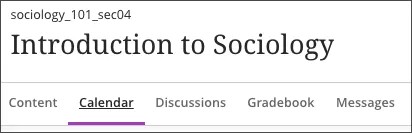
De gewenste weergave kiezen
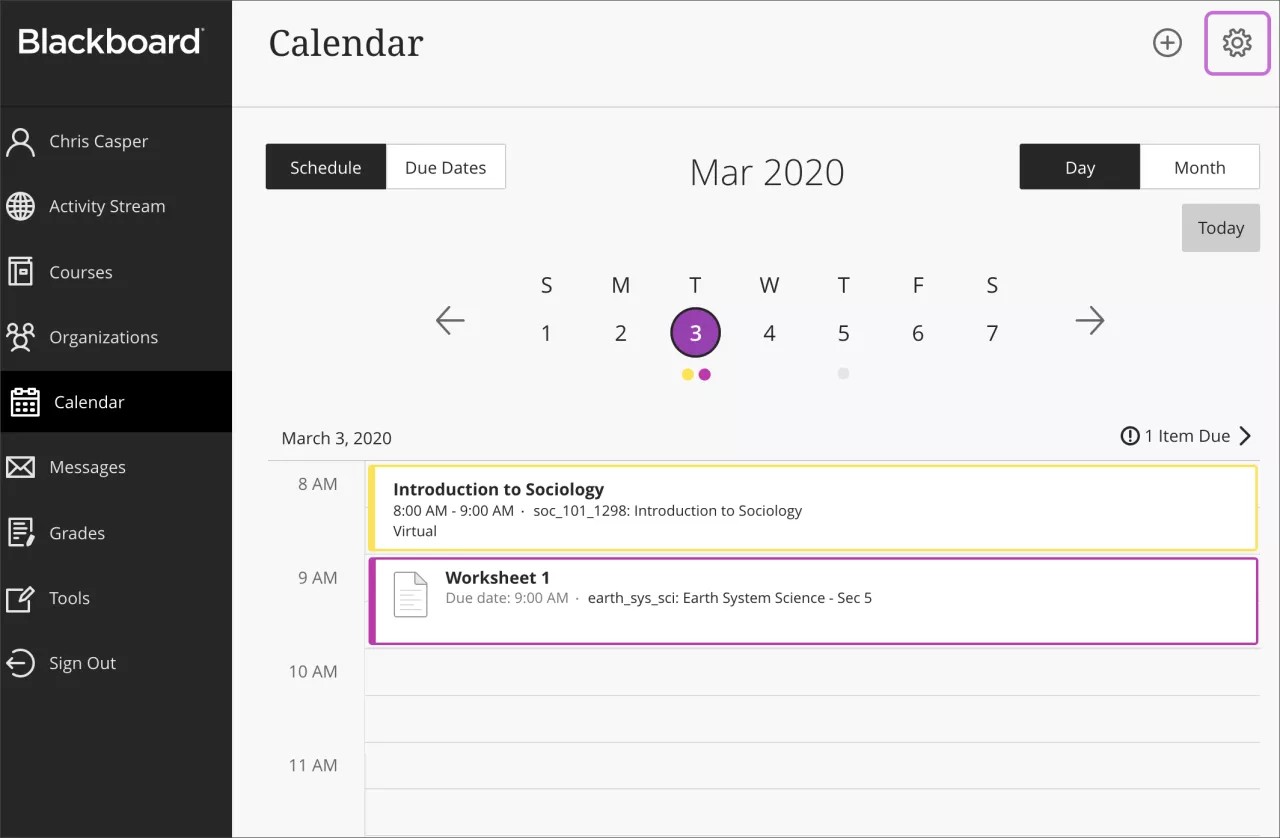
Selecteer Dag of Maand om in te zoomen op de taken van een dag of voor de komende weken te plannen.
Selecteer Einddatums om je alleen op je komende deadlines te concentreren.
Selecteer de knop Agenda-instellingen in de rechterbovenhoek om de agenda's te kiezen die je wilt weergeven.
Bekijk een video over Je Blackboard agenda voor Student beheren
De volgende ingesproken video geeft een visuele en auditieve voorstelling van sommige informatie op deze pagina. Voor een gedetailleerde beschrijving van wat er in de video wordt getoond, open de video op Vimeo.
Een gebeurtenis toevoegen of bewerken
Selecteer Agenda in de basisnavigatiebalk als je gebeurtenissen aan je persoonlijke agenda wilt toevoegen. Selecteer de knop Nieuwe gebeurtenis, een plusteken in een cirkel. Selecteer vervolgens Gebeurtenis toevoegen. Je kunt een titel, datum, tijd en locatie van de gebeurtenis invoeren, maar alleen een titel is vereist.
Selecteer de titel van een gebeurtenis om de gegevens te wijzigen.
Je kunt gebeurtenissen in je agenda verplaatsen en verwijderen. Je kunt persoonlijke gebeurtenissen slepen en neerzetten om tijden te wijzigen of persoonlijke gebeurtenissen te verwijderen die niet nodig zijn. Je kunt geen gebeurtenissen verwijderen of verplaatsen die door je cursusleider zijn toegevoegd.
Je agenda delen
Je planning is een combinatie van academische en persoonlijke verplichtingen. Je kunt alles in één agenda zetten, zodat je niets vergeet.
Je kunt je Blackboard-agenda delen met externe services, waardoor cursusgebeurtenissen naast andere gebeurtenissen getoond worden.
Opmerking
Je kunt agenda's niet delen voor afzonderlijke cursussen. Wanneer je je agenda deelt, worden gebeurtenissen voor al je cursussen weergegeven.
Selecteer Agenda in de basisnavigatiebalk.
Selecteer de knop Agenda-instellingen.
Selecteer op de pagina Agenda-instellingen de knop met puntjes en selecteer vervolgens Agenda delen.
Kopieer de agendakoppeling. Deel de URL alleen met vertrouwde bronnen.
Wanneer je je Blackboard-agenda verbindt met een externe agenda, verschijnen alle cursusgebeurtenissen vanaf één jaar geleden tot aan één jaar in de toekomst.
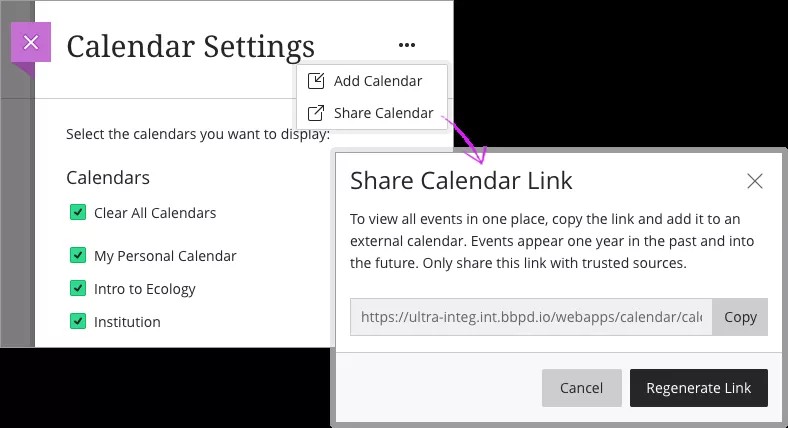
Agenda toevoegen aan iCal
Om je Blackboard-agenda te delen met iCal, moet je deze toevoegen als agenda-abonnement. Je kunt naar Apple-ondersteuning gaan voor meer informatie over het abonneren op agenda's op een Mac.
Open iCal op je Apple-apparaat.
Ga naar Bestand > Nieuw agenda-abonnement.
Plak de Blackboard agendalink and selecteer Abonneren.
Voer de naam van de agenda in en pas de andere instellingen aan. Selecteer iCloud in het veld Locatie als je wilt dat de agenda verschijnt op je andere Apple-apparaten, zoals iPhone of iPad.
Selecteer OK om het instellen te voltooien.
Agenda toevoegen aan Google Agenda
Deel je Blackboard-agenda met Google Agenda om alle gebeurtenissen op één plek te bekijken. Je kunt naar Google-ondersteuning gaan voor meer informatie over het toevoegen van externe agenda's aan Google Agenda.
Open je Google Agenda in een browser.
Selecteer onder Andere agenda'sAndere agenda's toevoegen en vervolgens Van URL.
Plak de koppeling van de Blackboard-agenda en selecteer Agenda toevoegen om op te slaan.
Open de instellingen van de agenda om de naam te wijzigen en pas de instellingen voor delen en meldingen aan.
Een externe agenda toe toevoegen
Als je liever de agenda van Blackboard gebruikt, kun je ook externe agendabestanden aan de agenda van Blackboard toevoegen, zodat cursusgebeurtenissen naast andere gebeurtenissen getoond worden.
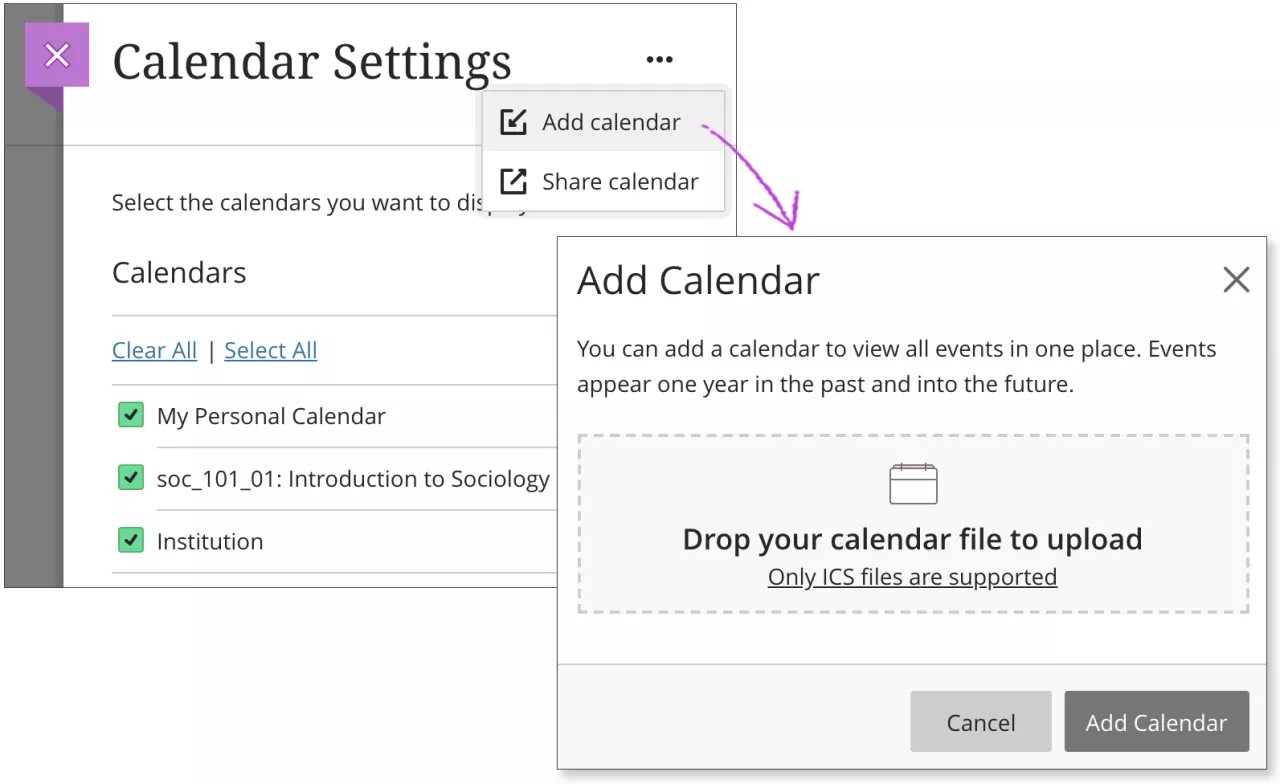
Selecteer Agenda in de basisnavigatiebalk.
Selecteer de knop Agenda-instellingen.
Selecteer op de pagina Agenda-instellingen de knop met puntjes en selecteer vervolgens Agenda toevoegen.
Sleep en zet agendabestanden in het venster neer of upload de bestanden. Alleen ICS-bestanden worden ondersteund.
Selecteer Agenda toevoegen om gebeurtenissen te importeren en te voltooien.
Wanneer je je externe agenda aan Blackboard toevoegt, verschijnen alle gebeurtenissen vanaf één jaar geleden tot aan één jaar in de toekomst. De gebeurtenissen zijn gegroepeerd onder Mijn persoonlijke agenda om weer te geven dat je ze zelf hebt toegevoegd. De gebeurtenissen verwijzen niet naar de agenda of de naam van het bestand dat je hebt geüpload.
Je kunt gebeurtenissen bewerken of verwijderen die je geüpload hebt net als alle andere gebeurtenissen die je toevoegt.
Wat is ICS?
ICS verwijst naar een standaard agendabestandstype dat je bestanden laat exporteren en importeren tussen verschillende toepassingen. Deze bestanden gebruiken .ics aan het einde van de bestandsnaam. Veel populaire agendatoepassingen, zoals Google Agenda en Apple Agenda, maken gebruik van de ICS-standaard.